Windows11で設定を開く方法
今日は、Windows11で設定を開くためのすべての可能な方法を確認します。 設定は、ソフトウェアとハードウェアの外観と動作を制御できるため、最新のオペレーティングシステムで最も重要なアプリです。
広告
Windows 11は、再設計された設定アプリを備えています。 マイクロソフトは、これまでにないほど美しく、使いやすく、豊富な機能を備えています。 Windows 8での最初の化身と同様に、カテゴリの左側のナビゲーションペインがまだ含まれています。 ただし、右側のパネルには、デバイスを制御するために必要なすべてのオプションを備えた折りたたみ可能なセクションが含まれています。

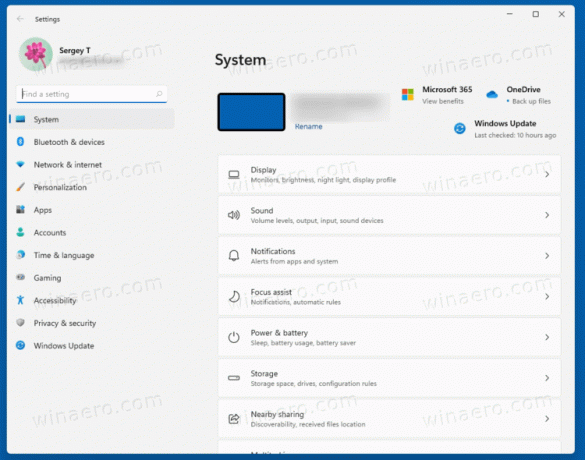
もう1つの変更点は、各セクションの詳細ブロックです。これは右上に表示され、最も重要な情報が一目で表示されます。
Windows11で設定アプリを起動するさまざまな方法を確認しましょう。
Windows11で設定を開く
キーボードショートカットから、GUIのあちこちで利用できるさまざまなメニュー、アイコン、ボタンまで、設定アプリを開くために使用できる方法はたくさんあります。 Windows 11の設定にアクセスする最も生産的な方法であるため、キーボードショートカットから始めます。
キーボードショートカットを使用して設定を開く
- 押す 勝つ + 私 キーボードで。 これにより、どのアプリからでも設定アプリがすぐに開きます。
- 押す 勝つ + NS 開くには クイックリンクメニュー 設定項目を選択します。
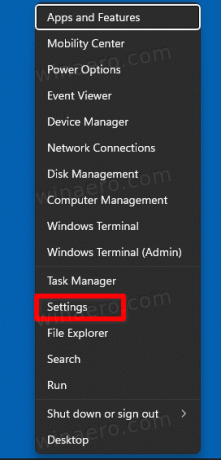
スタートメニュー
[スタート]メニューから[設定]を開くことができます。 タスクバーの[スタート]ボタンをクリックするか、 勝つ 鍵。 次に、歯車のアイコンが付いたボタンをクリックします。
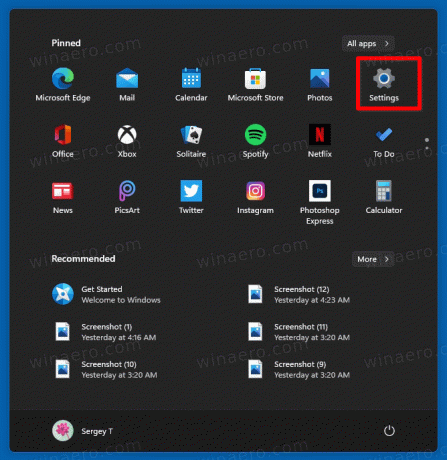
上のスクリーンショットのように設定アイコンが表示されない場合は、をクリックしてください すべてのアプリ インストールされているアプリのリストから[設定]を選択します。 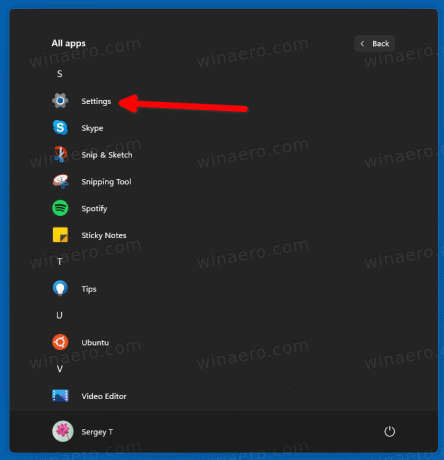
クイック設定
設定アプリはから起動できます
クイック設定ペイン、Windows11の新機能。 押す 勝つ + NS または、タスクバーのクイック設定領域をクリックします。 最後に、[クイックアクセス]ペインで、歯車のアイコンをクリックします。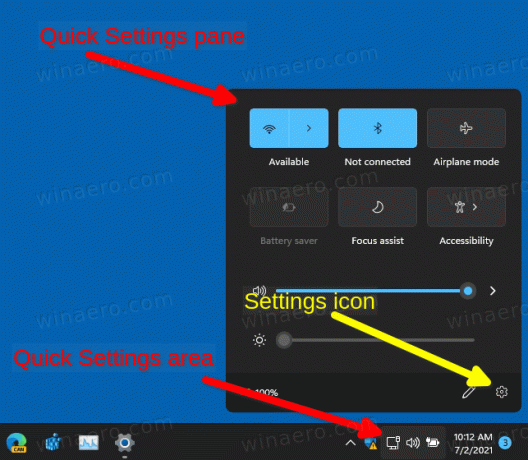
WindowsSearchから設定を起動する
- 押す 勝つ + NS Windowsサーチパネルを開きます。
- タイプ 設定 検索ボックスで。
- 次に、検索結果をクリックしてから、をクリックします。 開ける.

[実行]ダイアログの使用
押す 勝つ + NS キーボードで[実行]ダイアログを開きます。
- また -
押す 勝つ + NS [スタート]ボタンのコンテキストメニューを開き、[ 走る.
- また -
タスクバーの[スタート]ボタンを右クリックして、[ 走る.

タイプ ms-設定: [実行]ダイアログで、Enterキーを押します。
コンソールから設定アプリを開きます
- Windowsターミナル、PowerShell、またはコマンドプロンプトを開きます。
- タイプ
ms-設定:とヒット 入力 鍵。
それで全部です!



